steam平台怎么下载游戏 steam平台下载游戏的基本方法
时间:2024-10-15 09:13:39
来源:互联网网友
作者:秒查询软件园
steam平台怎样下载游戏呢?下面就跟随小编一起来学习steam平台下载游戏的基本方法,熟悉一下它的基本操作吧。
steam平台下载游戏的基本方法:
1、登录steam平台账户,进入“steam平台商店”
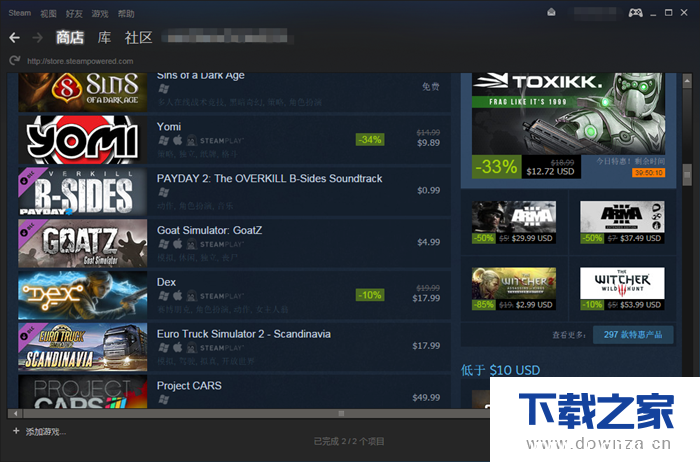
2、在“steam平台商店”中,根据个人需要选择“游戏”,有很多游戏类型选择
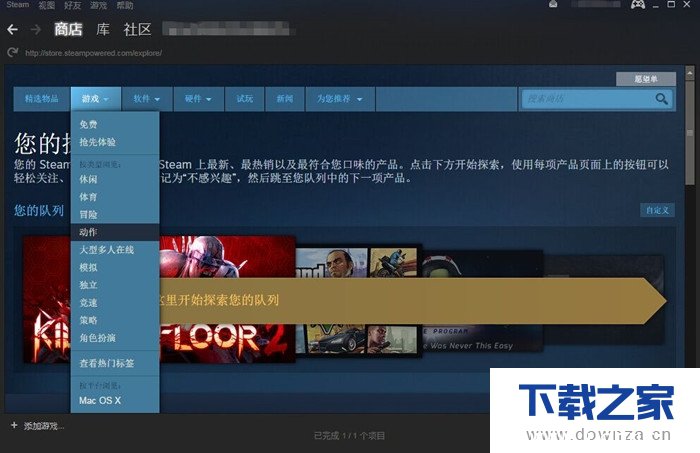
3、选中需要下载的游戏,下载游戏教程
(1)如果游戏是免费(Free to Play)会查看到“开始游戏”
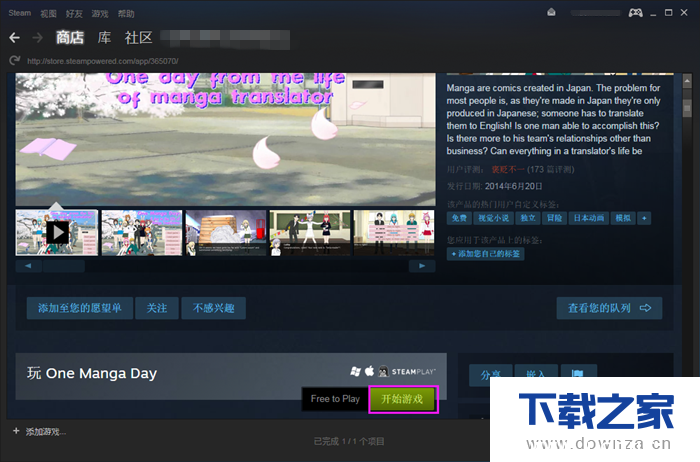
(2)点击“开始游戏”,出现下载游戏框中有下载游戏的信息,点击“下一步”
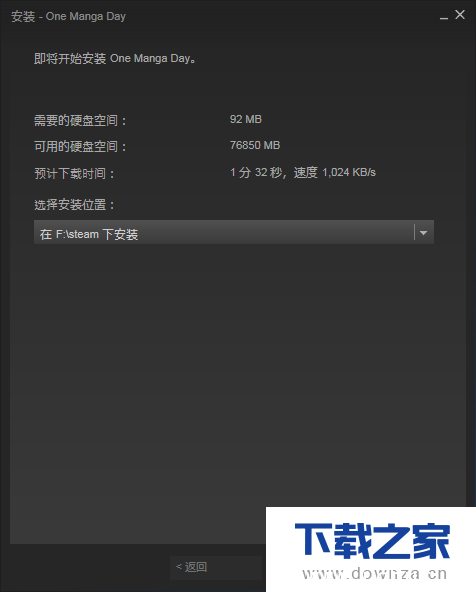
(3)根据个人需要选择是否需要创建快捷方式等,点击“下一步”
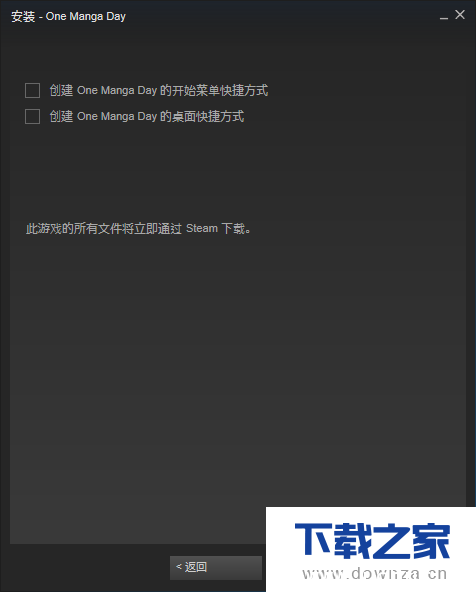
(4)确认完下载信息后,点击“完成”
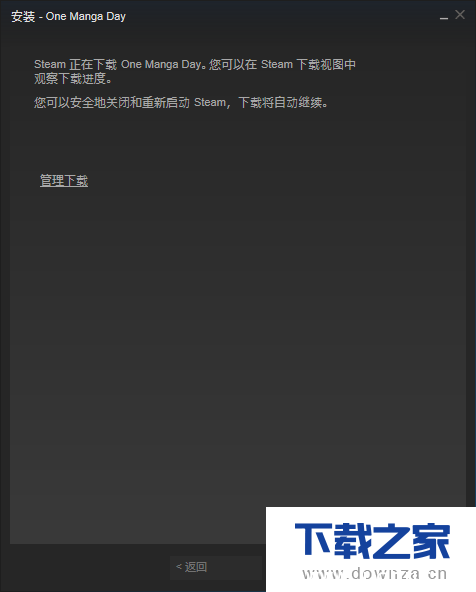
(5)steam平台开始下载游戏,在“库”中查看到正在下载的游戏
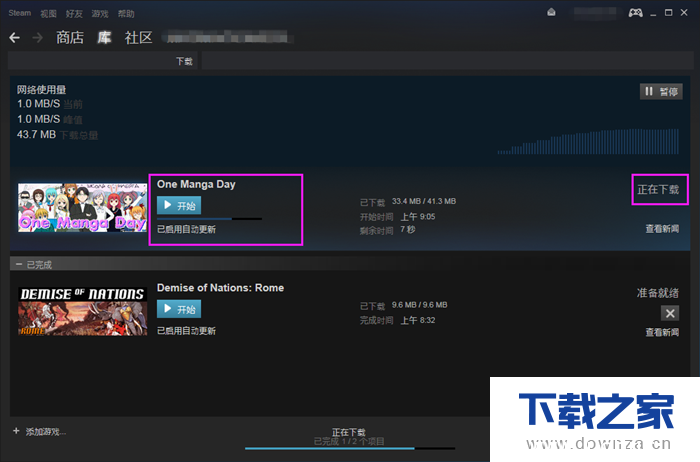
4、购买游戏教程
(1)选择需要购买的游戏,查看到游戏价格等信息
(2)点击“添加至购物车”,进入游戏购买页面
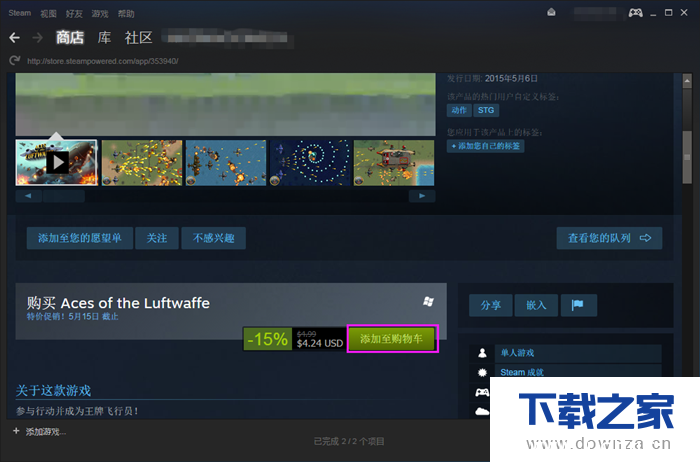
(3)选择游戏是“为自己购买”或者“作为礼物购买”,这里选择“为自己购买”
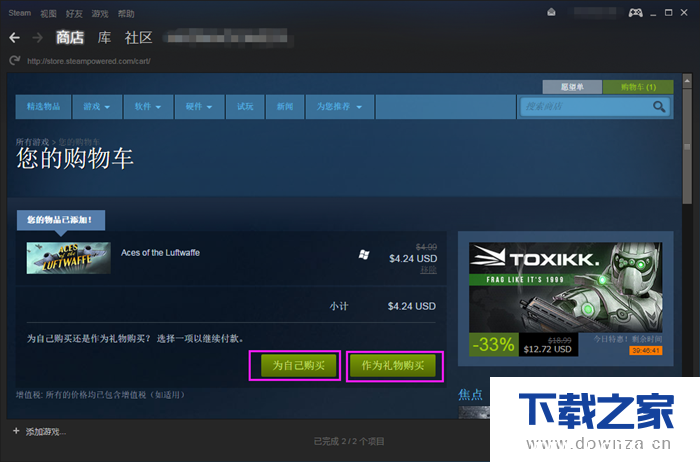
(4)选择“支付方式”,勾选同意条约,点击“继续”
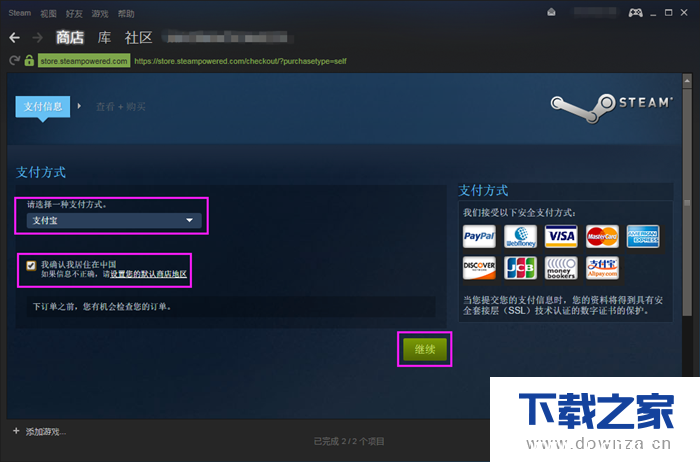
(5)勾选“我同意条款”,点击跳转至支付宝(注:跳转到支付宝有点慢,需要耐心等待)
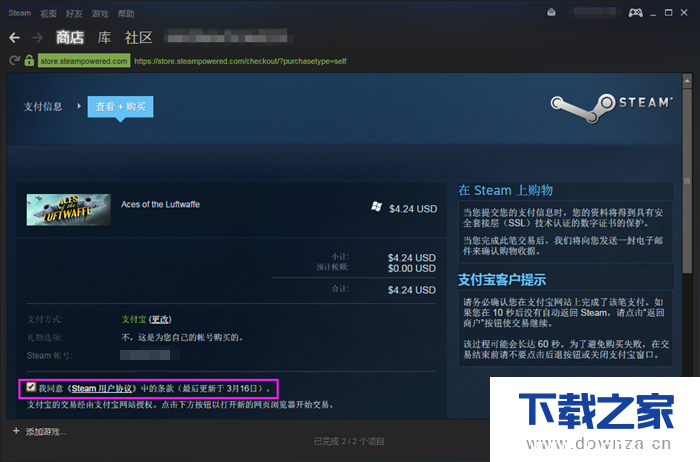
(6)跳转到支付宝,填写支付宝信息,完成支付
(7)在游戏中会查看到商店交易,等待steam处理事件
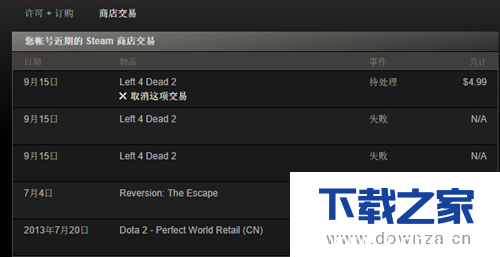
以上就是steam平台怎么下载游戏的图文教程,希望对有需要或者感兴趣的朋友有所帮助。
相关文章
推荐文章
文章排行

















